Jak slyšet zvuk pokaždé, když zapojíte váš MacBook Pro nebo Air

Nový MacBook, nejprve vydán v roce 2015, vydá zvuk zvonění pokaždé, když zapojíte MacBook, stejně jako iPhone a iPad. Ale MacBook Pro a Air don't-pokud to neumožníte.
Zatímco je tato funkce ve výchozím nastavení povolena pouze v MacBooku, PowerChime.app, který způsobuje zvuk, je v MacOS přítomen v jakémkoli počítači Mac. Jediné, co musíte udělat, je spustit jeden příkaz, který jej povolí. Pokud máte strašlivou nabíječku nebo žijete v domě s volnými zástrčkami, slyšení, že vaše nabíječka pracuje, může být bohoslužba. (Díky uživateli GitHub herbischoff pro objevování a sdílení tohoto triku.)
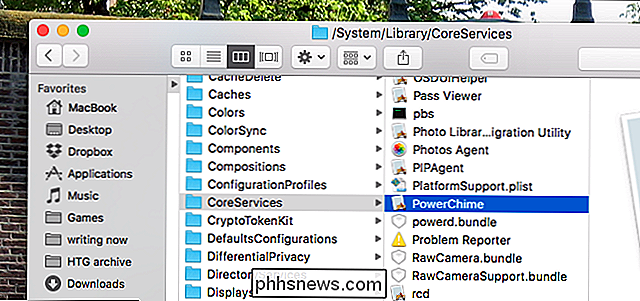
Jak povolit PowerChime na vašem MacBook Pro nebo Air
Chcete-li povolit PowerChime.app, musíte otevřít terminál. Vraťte se do Aplikace> Nástroje nebo vyhledejte Spotlight pro "Terminál".
Poté vložte tento příkaz a stiskněte Enter:
výchozí zápis com.apple.PowerChime ChimeOnAllHardware -bool true; open /System/Library/CoreServices/PowerChime.app &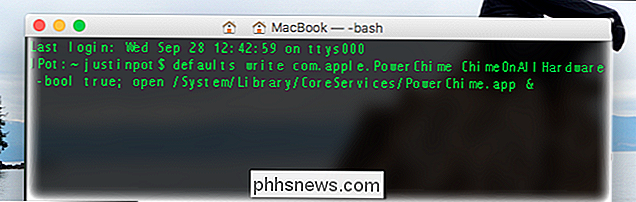
Příkazy mohou vypadat jako magické kouzla, ale nejsou to tak složité. Zde je návod, jak se tento konkrétní rozděluje:
výchozíje program na vašem Macu, který mění nastavení.- Slovo
writeříkávýchozí com.apple.PowerChime ChimeOnAllHardware -bool trueodkazuje na konkrétní nastavení, které chcete změnit.;ukončí první příkaz a spustí druhýotevřítinformuje Mac o otevření programu/System/Library/CoreServices/PowerChime.appje samotná aplikace PowerChime.
Po spuštění příkazu uslyšíte zvuk pokaždé připojte váš MacBook Pro nebo Air. Chcete-li se rozhodnout, že se vám to nelíbí, přejděte na příkaz, který chcete vrátit zpět:
výchozí nastavení zápisu com.apple.PowerChime ChimeOnAllHardware -bool false; killall PowerChime
První příkaz je z velké části stejný jako předtím, pouze se slovem
falsenamístotrue. Druhý příkaz, který přijde po;, vypne PowerChime.app namísto jeho spuštění.Proč to vůbec existuje?Takže proč je toto skryté nastavení dokonce nabízeno? Jak již bylo řečeno, je to kvůli MacBooku 2015.
MacBook využívá nabíječku USB Type-C namísto nabíječky Magsafe, kterou používají linky MacBook Pro a Air. Nabíječka Magsafe je jedním z nejlepších výtvorů společnosti Apple a obsahuje viditelné světlo, které vám umožní zjistit, kdy jste připojeni. Nabíječka USB typu C dodávaná s MacBookem nenabízí, takže uživatelé potřebují jiný způsob, jak rychle potvrdit, že zařízení bylo skutečně nabíjeno. Tento zvuk je to.
Nejsme si jisti, proč nový MacBook nepoužívá pouze Magsafe, ale je skvělé, že zvuk funguje také na jiných zařízeních.
Fotografický kredit: MarLeah Cole / Flickr

15 Věcí, které můžete dělat se Siri na Apple Watch
Apple Watch obsahuje spoustu integrace Siri, a přestože to není tak rozsáhlé jako to, co můžete udělat se Siri na iPhone, je to stále hodně užitečné, jak je v současné době. Siri můžete aktivovat na hodince buď stisknutím a přidržením digitální koruny nebo otočením zápěstí k vám a slovy: "Hej Siri". Vědět, že Siri nehovoří o hodině, je to všechno text, takže budete muset přečíst výsledky.

Kdybyste přeformátovali pevný disk, bylo by něco, co by zlepšilo zápis výkonu poté nebo
Současná otázka a odpověď se k nám dostala s laskavým svolením SuperUser - subdivize Stack Exchange, komunitně řízeného seskupování webových stránek Otázky a odpovědi. Chris Bannister (Flickr) Čtenář Otázka čtenář SuperUser Brettetete chce vědět, zda vyplnění pevného disku s nulami by zlepšilo výkon zápisu: Mám pevný disk o kapacitě 2TB, který byl 99% plný.


